ย้ายเว็บแอพพลิเคชันไปยังบัญชี Web Hosting (cPanel) ของฉัน
หากคุณใช้เว็บแอพพลิเคชันเช่น WordPress หรือ Joomla กับเว็บไซต์ของคุณบนโฮสต์อื่น (หรือบัญชี GoDaddy อื่น) คุณสามารถ นำเข้า แอพนั้นและข้อมูลในแผน Web Hosting (cPanel) ของคุณได้ คุณสามารถย้ายทั้งเว็บไซต์ด้วยวิธีนี้
ก่อนที่คุณจะนำเข้าเว็บแอพ คุณจะต้องมีข้อมูลบางส่วนจากโฮสต์ก่อนหน้าของคุณ:
- ชื่อผู้ใช้และรหัสผ่าน FTP หรือ SFTP ของคุณสำหรับโฮสต์ก่อนหน้า
- เส้นทางของไฟล์ไปยังเว็บไซต์ของคุณบนโฮสต์ก่อนหน้า
- ที่อยู่ IP สำหรับโฮสต์ก่อนหน้าของคุณ
ได้ข้อมูลนั้นมาครบหรือยัง มาเริ่มต้นกันเลย!
- ไปที่ GoDaddy ของคุณ หน้าผลิตภัณฑ์
- ภายใต้ เว็บโฮสติ้ง ถัดจากบัญชี Web Hosting (cPanel) ที่คุณต้องการใช้ให้เลือก จัดการ
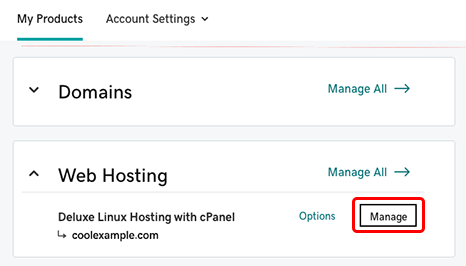
- ใน แดชบอร์ด บัญชีให้เลือกผู้ ดูแลระบบ cPanel
- ในหน้าหลักของ cPanel ให้เลือก เว็บแอพพลิเคชัน และด้านล่าง แอพพลิเคชันของฉัน ให้เลือกแอพพลิเคชันที่คุณต้องการย้าย (ตัวอย่างเช่น WordPress ในภาพหน้าจอด้านล่าง)
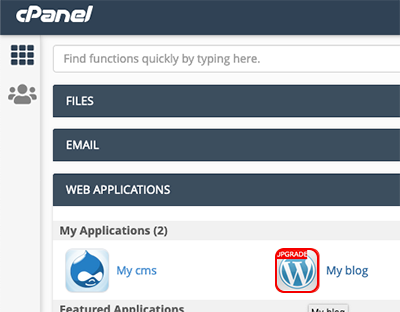
- ถัดจาก + ติดตั้งแอปพลิเคชันนี้ ให้เลือก
 แล้วเลือก นำเข้าการติดตั้งที่มีอยู่
แล้วเลือก นำเข้าการติดตั้งที่มีอยู่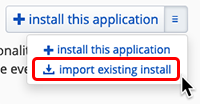
- ใน หน้านำเข้า Installatron ด้านล่าง จากบัญชี อื่นให้เลือก ดำเนินการต่อ
- กรอกส่วน ต้นทาง และ ปลายทาง
ช่อง รายละเอียด URL URL สำหรับเว็บไซต์ของคุณตามที่เป็นอยู่ในปัจจุบัน ซึ่งอาจเป็นโดเมน (เช่น http://www.coolexample.com ) โดเมนย่อย (เช่น http://subdomain.coolexample.com ) หรือโดเมนและเส้นทาง (เช่น http://www.coolexample.com/wordpress ) โปรโตคอล เลือก FTP เซิร์ฟเวอร์ (ที่อยู่ IP หรือชื่อโฮสต์) ที่อยู่ IP สำหรับโฮสต์ก่อนหน้า พอร์ต 21 ชื่อผู้ใช้ ชื่อผู้ใช้ FTP สำหรับโฮสต์ก่อนหน้า รหัสผ่าน รหัสผ่าน FTP สำหรับโฮสต์ก่อนหน้า เส้นทาง เส้นทางไปยังเว็บไซต์ของคุณจากไดเรกทอรีหลักของผู้ใช้ FTP ช่องนี้อาจป้อนอัตโนมัติขึ้นอยู่กับเว็บแอพที่คุณนำเข้า โดเมน จากเมนูให้เลือกโดเมนหรือโดเมนย่อยจากบัญชี Web Hosting (cPanel) ของคุณ สำหรับโดเมนย่อยให้เลือกเวอร์ชันที่ ไม่มี "www" ไดเรกทอรี (ระบุหรือไม่ก็ได้) ไดเรกทอรีและเส้นทางเฉพาะที่คุณต้องการสำหรับเว็บไซต์ของคุณ ปล่อยว่างไว้สำหรับ URL โดเมนแบบง่าย (เช่น www.coolexample.com ) หากคุณต้องการใช้ เส้นทางเพิ่มเติม (เช่น www.coolexample.com/sitename ) ให้ป้อนเส้นทางดังกล่าวทันที การจัดการฐานข้อมูล เลือก สร้างฐานข้อมูลใหม่โดยอัตโนมัติสำหรับแอพพลิเคชันที่ติดตั้ง - เมื่อคุณยืนยันว่าข้อมูลถูกต้องแล้วให้เลือก นำเข้า
หมายเหตุ: ปัญหาที่โฮสต์ต้นทางเช่นปัญหาการหมดเวลาหรือ FTP อาจทำให้การนำเข้าล้มเหลว หากคุณได้รับข้อความ Installatron ว่าการย้ายข้อมูลไม่สำเร็จให้ตรวจสอบที่อยู่ IP ของเซิร์ฟเวอร์และข้อมูลประจำตัว FTP ของคุณแล้วลองอีกครั้ง หากคุณได้รับข้อผิดพลาด Installatron เกี่ยวกับโมดูล PHP คุณอาจต้อง เปิดใช้งานโมดูล PHP ที่ระบุไว้ในข้อความแสดงข้อผิดพลาด
ขั้นตอนที่เกี่ยวข้อง
- สำหรับข้อมูลเพิ่มเติมเกี่ยวกับเว็บแอพโปรดดูหน้า เบราว์เซอร์แอปพลิเคชัน Installatron